
Innhold
En nylig Snapchat-oppdatering legger til tre nye Snapchat-videofilter som lar deg senke, øke hastigheten eller spille av videoene dine i omvendt format.
Vi viser deg hvordan du bruker Snapchat-videofiltrene, og hvordan du kan kombinere dem med Snapchat-objektiver for å levere større visuelle effekter, og hvordan du kan kombinere opptil 5 filtre på en enkelt Snapchat-video.
Denne Snapchat-oppdateringen er bare tilgjengelig for iPhone for øyeblikket, men vi forventer at en Android Snapchat-oppdatering kommer i nær fremtid med lignende alternativer.
Oktober Snapchat oppdateringen inkluderer også 3D Touch-støtte for iPhone 6s og iPhone 6s Plus for å raskt legge til venner og gå til chatter.

Lær hvordan du bruker de nye Snapchat-videofiltrene som følger med oktober Snapchat-oppdateringen.
Mange Snapchat-brukere vet hvordan du legger til filtre på bilder, men de kan ikke vite hvordan du bruker Snapchat-videofilter for å endre hvordan en video ser ut og fungerer.
Denne veiledningen viser deg hvordan du tar opp en Snapchat-video, legger til et Snapchat-videofilter og lagrer eller deler det. Du kan også kombinere dette med Snapchat-objektiver for gale effekter.
Slik bruker du Snapchat-videofilter
For å få full bruk av denne veiledningen, sørg for at du har installert oktober Snapchat-oppdateringen. Du kan bruke Snapchat-videofiltrene på en hvilken som helst ny versjon av Snapchat for Android eller iPhone, men de nye filene for slow motion, rask bevegelse og tilbakespoling er bare på den nye Snapchat-oppdateringen for iPhone akkurat nå.
Åpne Snapchat og velg hvilket kamera du vil bruke til å ta opp videoen. Du kan bruke de nye Snapchat-videofiltrene på en av dem.
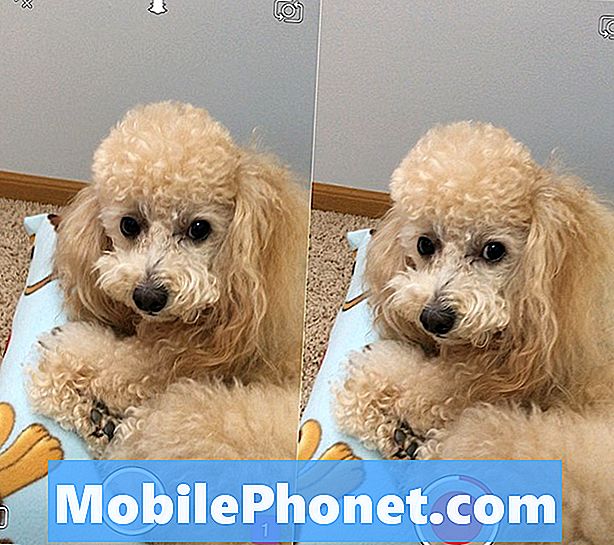
Hold sirkelen for å ta opp en Snapchat-video.
For å ta opp en Snapchat-video, Bare hold nede knappen nederst på skjermen i stedet for å trykke på den. Dette lar deg ta opp en kort video. Snakk, flytt, gjør hva du vil så lenge du holder denne knappen den vil registrere. La gå for å stoppe opptaket eller hold det til det stopper det for deg.
Hvis du vil bruke de nye Snapchat-objektiver, trykker du på og holder på ansiktet ditt mens du bruker kameraet som vender fremover, og deretter velger du alternativene nederst på skjermen. Du kan deretter trykke og hold inne den knappen for å ta opp en video med Snapchat-objektivet på plass.
Det er ikke en måte å trimme videoen etter at du har tatt den inn i Snapchat, så sørg for at du får det riktig.
Etter at du har tatt opp video-lysbildet fra høyre til venstre for å begynne å bruke Snapchat-videofilter. Du sveiper gjennom seks filtre til du får de nye alternativene til å bruke slowmotion, rask bevegelse eller omvendt.
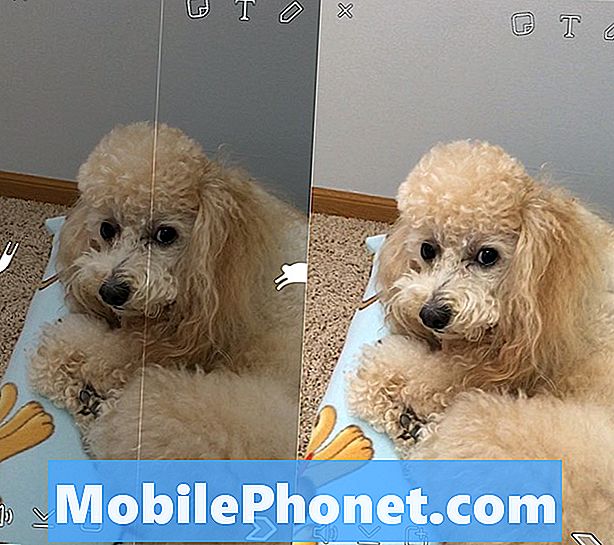
Sveip side til side for å endre Snapchat-videofiltrene.
Når du har filteret du vil ha, kan du trykke på nedpilen nederst på skjermen for å lagre dette til kamerarullen. Du kan også trykke på pilen for å sende den til en annen bruker på Snapchat.
Hvis du vil legge til tekst eller emojis, kan du bruke alternativene øverst på skjermen.
Det er alt som er å registrere en Snapchat-video, legge til et Snapchat-objektiv og bruke de nye Snapchat-videofiltrene.
Snapchat Update: 5 nye linser vi ønsker å se







